Lorsque vous démarrez HostWatch pour la première fois, les interfaces internes du périphérique Firebox s'affichent dans la liste en haut à gauche de la fenêtre. Les connexions à destination et en provenance de ces interfaces apparaissent dans l'angle supérieur droit de la fenêtre, dans la liste Toutes les Autres Interfaces.
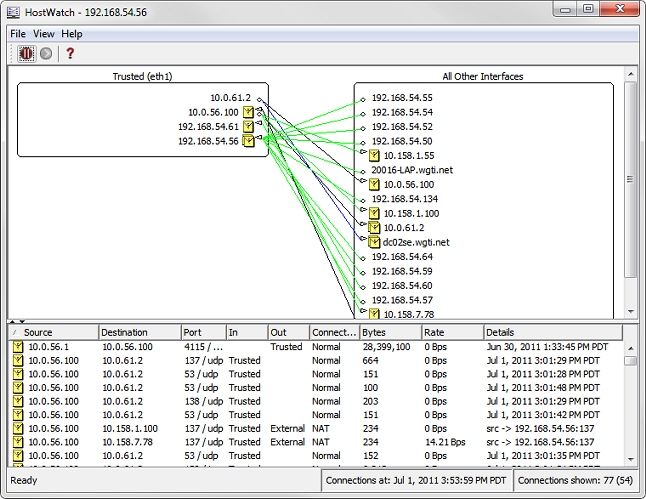
Afficher les connexions
HostWatch vous permet également d'afficher des informations sur les connexions impliquant un élément sélectionné, informations qui comprennent les adresses IP, le numéro de port, la durée, le type de connexion et la direction.
La partie inférieure de la fenêtre HostWatch affiche toutes les connexions entre toutes les interfaces. Les informations figurent dans un tableau qui comprend :
- Adresses d'origine et de destination
- Port
- Interface du périphérique XTM utilisée et type de trafic (entrant ou sortant)
- Type de connexion (normale, avec proxy, bloquée)
- Détails, comme l'heure de création de la connexion ou la commande utilisée pour la créer
Pour afficher les connexions d'une interface :
Double-cliquez sur un élément de l'une des deux listes.
La boîte de dialogue Connexions pour s'affiche.
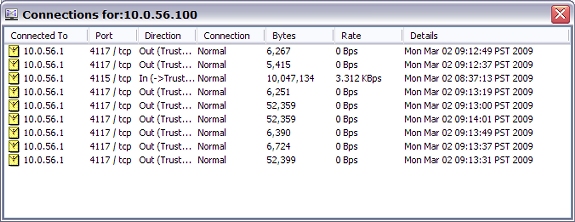
Sélectionner une Nouvelle Interface à Surveiller
Pour sélectionner une nouvelle interface dans HostWatch :
- Sélectionnez Afficher > Interface.
Sinon, cliquez avec le bouton droit sur le nom de l'interface active. - Sélectionnez la nouvelle interface à analyser.
Pour spécifier le nom exact de l'interface ou utiliser une expression régulière pour extraire plusieurs interfaces :
- Sélectionnez Afficher > Interface.
Sinon, cliquez avec le bouton droit sur le nom de l'interface active. - Sélectionnez Autre dans la liste d'interfaces.
Cette option vous permet d'afficher les VLAN dans HostWatch.
Voir Également
Filtrer le contenu d'une fenêtre HostWatch